
Compressor를 사용하여 작업 동작 추가 및 수정하기
작업 동작은 일반적으로 미디어 파일이 트랜스코딩된 후 비디오를 외부로 보내기 위한 목적으로 자동 수행되는 동작입니다. 예를 들어 Compressor는 완성된 파일을 Vimeo와 같은 동영상 공유 사이트에 자동으로 업로드할 수 있습니다. 또한 Compressor는 완성된 파일을 이메일 메시지에 추가하고 사용자를 포함하여 선택한 수신자에게 전송할 수도 있습니다.
작업 동작은 일반적으로 제대로 작동하도록 구성해야 합니다. 예를 들어 DVD에는 이름과 메뉴 스타일을 지정해야 합니다.
작업에 작업 동작이 포함된 경우 작업의 오른쪽 상단 모서리(배치 영역)에 기어 아이콘이 표시됩니다.
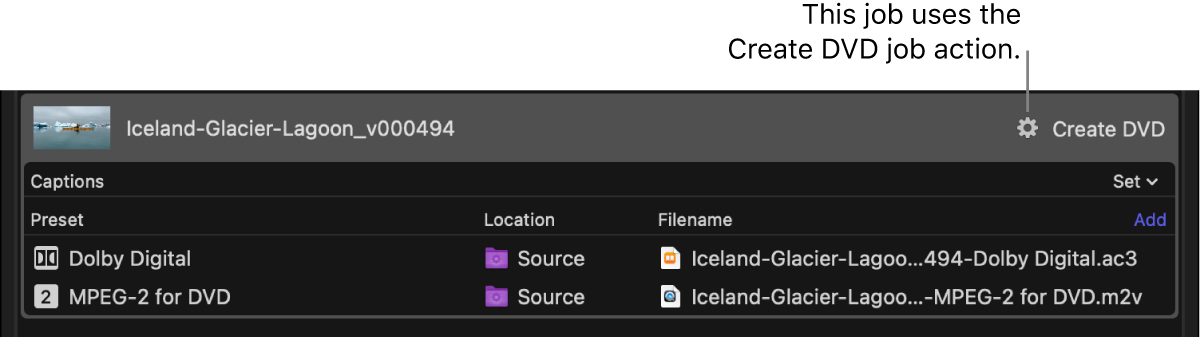
작업 인스펙터에서 작업에 작업 동작을 추가하고 작업 동작의 속성을 수정할 수 있습니다.
참고: Compressor에 기본 제공되는 각 내장 대상에는 작업 동작이 포함됩니다. 자세한 정보는 Compressor에서 대상 속성 보기의 내용을 참조하십시오.
작업에 작업 동작 추가하기
Compressor의 배치 영역에서 작업을 선택하십시오.
필요에 따라 인스펙터 버튼
 을 클릭하여 인스펙터 패널을 표시하십시오.
을 클릭하여 인스펙터 패널을 표시하십시오.작업 인스펙터 하단에 있는 동작 영역에서 ‘완료 시’ 팝업 메뉴를 클릭한 다음 작업 동작을 선택하십시오.
선택한 작업 동작에 따라 추가 속성이 나타날 수 있습니다. 추가 필드에 적절한 정보를 추가하십시오.
각 작업 동작의 속성에 대한 정보는 Compressor의 작업 동작 속성의 내용을 참조하십시오.
경고 아이콘이 있는 작업 동작 수정하기
작업 동작에 경고 아이콘![]() 이 표시되면 소스 파일 또는 동작 속성에 문제가 있는 것입니다. 예를 들어 작업 동작 속성에 Vimeo 계정 이름과 암호를 입력해야 할 수 있으며 해당 정보가 없으면 Compressor가 트랜스코딩된 파일을 Vimeo 계정에 업로드할 수 없습니다.
이 표시되면 소스 파일 또는 동작 속성에 문제가 있는 것입니다. 예를 들어 작업 동작 속성에 Vimeo 계정 이름과 암호를 입력해야 할 수 있으며 해당 정보가 없으면 Compressor가 트랜스코딩된 파일을 Vimeo 계정에 업로드할 수 없습니다.
Compressor에서 경고 아이콘을 클릭하십시오.
오류 및 경고 윈도우가 열리고 경고 메시지가 표시됩니다.
경고 메시지는 배치 영역의 선택 부분에 따라 강조 표시됩니다.
필요에 따라 배치 영역에서 작업을 선택한 다음 인스펙터 버튼
 을 클릭하여 인스펙터 패널을 표시하십시오.
을 클릭하여 인스펙터 패널을 표시하십시오.경고 메시지와 관련된 속성을 수정하십시오.
아이콘이 사라지거나 오류 및 경고 윈도우에서 경고 메시지가 사라지면 문제가 해결된 것입니다.
작업 동작 제거하기
Compressor의 배치 영역에서 작업을 선택하십시오.
필요에 따라 인스펙터 버튼
 을 클릭하여 인스펙터 패널을 표시하십시오.
을 클릭하여 인스펙터 패널을 표시하십시오.작업 인스펙터의 동작 영역에서 ‘완료 시’ 팝업 메뉴를 클릭하고 저장만을 선택하십시오.